Printimine ICC-profiilidega
Kui pildifailil on määratud sisendi ICC-profiil, saate tõhusaks printimiseks kasutada pildifaili värviruumi (Adobe RGB või sRGB).
Printeridraiveri häälestamistoiming erineb sõltuvalt printimiseks kasutatavast rakendustarkvarast.
ICC-profiili määramine rakendustarkvaras ja andmete printimine
Kui prindite rakenduse Adobe Photoshop, Canon Digital Photo Professional või muu sisendi ja printimise ICC-profiile määrata võimaldava rakendustarkvara redigeeritud ja viimistletud tulemusi, on printimine tõhusam, kui kasutate pildifailis määratud sisendi ICC-profiili värviruumi.
Selle printimisviisi kasutamiseks valige oma rakendustarkvara abil värvihalduselemendid ning määrake pildiandmetes sisendi ICC-profiil ja printimise ICC-profiil.
Isegi kui kasutate printimiseks ICC-profiili, mille olete ise loonud või kasutate spetsiaalset Canoni paberit, valige värvihaldusüksused kindlasti oma rakendustarkvaras.
Juhiste saamiseks vaadake oma rakendustarkvara kasutusjuhendit.
Värvi käsitsi reguleerimise valimine
Valige vahekaardil Peamine (Main) suvandis Värv/intensiivsus (Color/Intensity) säte Käsitsi (Manual) ja seejärel klõpsake käsul Sea ... (Set...).
Avaneb dialoogiboks Värvi käsitsi reguleerimine (Manual Color Adjustment).Määrake värviparandus
Klõpsake vahekaardil Sobitamine (Matching) ja valige suvandi Värviparandus (Color Correction) sätteks Puudub (None).
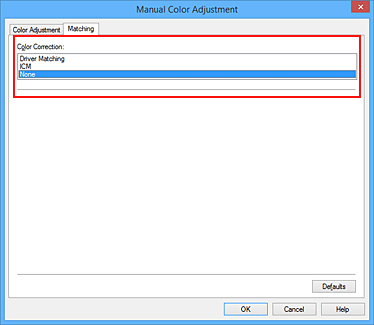
Määrake muud elemendid
Vajadusel klõpsake vahekaardil Värvi reguleerimine (Color Adjustment) ja reguleerige värvitasakaalu (Tsüaan (Cyan), Magenta, Kollane (Yellow)) ning sätteid Eredus (Brightness), Intensiivsus (Intensity) ja Kontrastsus (Contrast), seejärel klõpsake OK.
Viige häälestamine lõpule
Vahekaardil Peamine (Main) klõpsake OK.
Kui käivitate printimise, kasutab printer pildifaili värviruumi.
ICC-profiili määramine printeridraiveri abil ja seejärel printimine
Printimine rakendustarkvarast, mis ei suuda tuvastada sisendi ICC-profiile või lubab selle määrata pildiandmetest leitud sisendi ICC-profiili värviruumi (sRGB) abil. Adobe RGB andmed saab printida Adobe RGB värviruumiga ka siis, kui rakendustarkvara ei toeta Adobe RGB-d.
Värvi käsitsi reguleerimise valimine
Valige vahekaardil Peamine (Main) suvandis Värv/intensiivsus (Color/Intensity) säte Käsitsi (Manual) ja seejärel klõpsake käsul Sea ... (Set...).
Avaneb dialoogiboks Värvi käsitsi reguleerimine (Manual Color Adjustment).Määrake värviparandus
Klõpsake vahekaardil Sobitamine (Matching) ja valige suvandi Värviparandus (Color Correction) sätteks ICM (ICC-profiili sobitamine (ICC Profile Matching)).
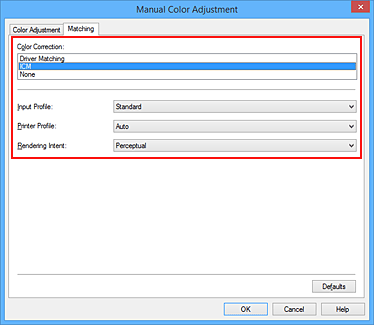
Valige sisendprofiil
Valige pildiandmete värviruumile vastav Sisestusprofiil (Input Profile).
sRGB-andmete või ilma sisendi ICC-profiilita andmete puhul toimige järgmiselt.
Valige Standardne (Standard).Adobe RGB andmete puhul toimige järgmiselt.
Valige Adobe RGB (1998).
 Tähtis!
Tähtis!- Kui rakendustarkvara määrab sisendprofiili, muutub printeridraiveri sisendprofiili säte valeks.
- Suvandit Adobe RGB (1998) ei kuvata, kui Adobe RGB sisestusprofiile pole installitud.
Valige printeri profiil
Valige suvand Printeri profiil (Printer Profile).
Printeri profiili automaatseks määramiseks toimige järgmiselt.
Valige suvand Automaatne (Auto).Printeri profiili käsitsi määramiseks toimige järgmiselt.
Valige printeri profiil, mis vastab kasutatavale kandja tüübile.
Valige värvivastavuse mudel
Valige suvandis Värvivastavuse mudel (Rendering Intent) värvide reguleerimise meetod.
Küllastus (Saturation)
See meetod reprodutseerib pildid isegi veel värvikamalt kui Tunnetuslik (Perceptual) meetod.Tunnetuslik (Perceptual)
See funktsioon prindib tõhusalt värviruumi, mida printer saab reprodutseerida. Et see funktsioon esitab täpselt ekraanil kuvatavate andmete atribuudid, valige see funktsioon, kui soovite printida kujutisi, mis on lähedased ekraanil kuvatavatele. Tähtis!
Tähtis!- Kui valite piltide printimiseks sätte Tunnetuslik (Perceptual), soovitab Canon seadistada ekraani ja ümbrusvalguse järgmiselt.
- Ekraan
Värvitemperatuur: D50 (5000 K)
Heledus: 120 cd/m2
Gamma: 2,2 - Ümbrusvalgus
Luminofoorvalgus D50 värvide hindamiseks (värvitemperatuur 5000 K, väga head värviesituse omadused)
Heledus prinditud materjalide vaatamisel: 500 lx ± 125 lx
- Ekraan
- Kui valite piltide printimiseks sätte Tunnetuslik (Perceptual), soovitab Canon seadistada ekraani ja ümbrusvalguse järgmiselt.
Suhteline kolorimeetriline (Relative Colorimetric)
Pildiandmete teisendamisel printeri värviruumi teisendab see meetod pildiandmed nii, et värvide reprodutseerimine on lähedane ühistele värvipiirkondadele. Valige see meetod pildiandmete printimiseks originaalvärvide lähedaste värvidega.
Valged punktid reprodutseeritakse paberil valgete punktidena (taustavärv).Absoluutne kolorimeetriline (Absolute Colorimetric)
See meetod kasutab pildiandmete teisendamiseks ICC sisend- ja väljundprofiilides olevaid valge punkti määratlusi.
Ehkki valgete punktide värv ja värvitasakaal muutuvad, ei pruugi teil olla profiili kombinatsiooni tõttu võimalik soovitud väljundtulemusi saavutada.
 Tähtis!
Tähtis!- Kandja tüübist olenevalt võite saada samad prinditulemused isegi siis, kui sätet Värvivastavuse mudel (Rendering Intent) muudate.
- Windows XP SP2 või Windows XP SP3 kasutamisel on see funktsioon blokeeritud.
Määrake muud elemendid
Vajaduse korral klõpsake vahekaardil Värvi reguleerimine (Color Adjustment), kohandage määranguid Tsüaan (Cyan), Magenta, Kollane (Yellow), Eredus (Brightness), Intensiivsus (Intensity) ja Kontrastsus (Contrast) ning seejärel klõpsake OK.
Viige häälestamine lõpule
Vahekaardil Peamine (Main) klõpsake OK.
Kui käivitate printimise, kasutab printer pildifaili värviruumi.



